在使用电脑链接WiFi时,有时候会出现身份验证错误的情况,导致无法正常连接上网络。这不仅会给我们的工作和学习带来不便,还可能影响我们的生活。为了解决这个问题,本文将为您介绍一些解决电脑链接WiFi身份验证错误的方法。
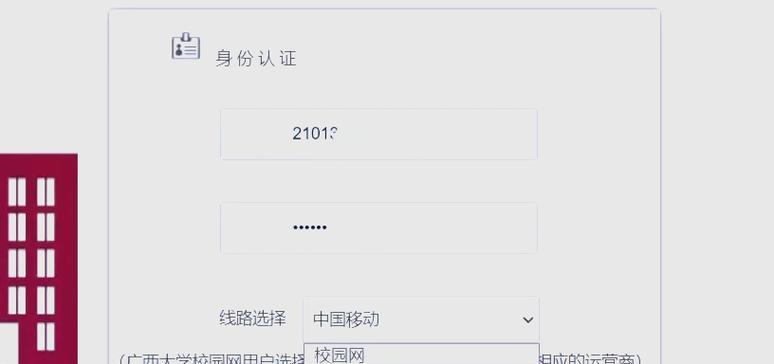
检查网络设置
在电脑链接WiFi出现身份验证错误时,首先要检查一下网络设置是否正确。我们可以点击电脑右下角的WiFi图标,进入网络和Internet设置,查看是否选择了正确的网络,并确保已经输入了正确的密码。
重启路由器和电脑
有时候,身份验证错误是由于网络设备出现故障或者缓存问题所导致的。我们可以尝试重启路由器和电脑。拔掉路由器的电源线,等待几秒钟后再重新插入,并等待路由器重新启动。重启电脑,并尝试重新连接WiFi。

忘记网络并重新连接
如果重启路由器和电脑仍然没有解决身份验证错误的问题,我们可以尝试忘记网络并重新连接。在网络和Internet设置中,找到已连接的WiFi网络,点击“忘记”,然后再重新搜索并连接WiFi。这样可以清除之前的缓存,并重新进行身份验证。
更新无线网卡驱动程序
无线网卡驱动程序的问题也可能导致身份验证错误。我们可以通过设备管理器来更新无线网卡驱动程序。按下Win+X组合键,选择设备管理器,展开“网络适配器”选项。找到无线网卡,在右键菜单中选择“更新驱动程序”,然后选择“自动搜索更新的驱动程序软件”。
使用命令提示符修复网络问题
如果以上方法都没有解决问题,我们可以尝试使用命令提示符来修复网络问题。打开命令提示符窗口(管理员权限),输入以下命令依次执行:ipconfig/release、ipconfig/renew、ipconfig/flushdns。这些命令将释放和刷新IP配置和DNS缓存,可能有助于解决身份验证错误。

检查防火墙设置
防火墙设置也可能影响WiFi的连接。我们可以检查一下防火墙设置,确保没有禁止WiFi连接或者阻止了相关的程序。如果发现问题,可以适当地修改防火墙设置,以便正常连接WiFi。
检查安全软件
有些安全软件也可能导致身份验证错误。我们可以尝试将安全软件退出或者临时禁用,然后重新连接WiFi,看是否能够解决问题。如果可以正常连接,说明安全软件可能是导致身份验证错误的原因。
更改WiFi频道
如果周围有很多WiFi信号干扰,我们可以尝试更改WiFi频道。在路由器的管理界面中,找到WiFi设置,将信道设置为其他未使用的信道,然后保存设置并重新启动路由器。这样可以减少干扰,并提高WiFi连接的稳定性。
重置网络设置
如果问题仍然存在,我们可以尝试重置网络设置。在网络和Internet设置中,选择“状态”选项卡,然后点击“网络重置”。在弹出的窗口中,点击“重新启动”,等待电脑重新启动后,尝试重新连接WiFi。
联系网络服务提供商
如果经过以上方法仍然无法解决身份验证错误的问题,可能是由于网络服务提供商的故障所导致的。这时候,我们需要联系网络服务提供商,向他们反馈问题,并寻求他们的帮助和解决方案。
更新操作系统
有时候,身份验证错误可能是由于操作系统的问题所导致的。我们可以尝试更新操作系统到最新版本,以获取修复和改进的功能。在Windows系统中,我们可以通过Windows更新来检查和安装最新的更新。
检查WiFi硬件问题
WiFi硬件问题也可能导致身份验证错误。我们可以检查一下无线网卡是否插好,是否有松动或者损坏的情况。如果发现问题,可以尝试更换无线网卡或者修复WiFi硬件。
尝试其他设备连接
如果其他设备可以正常连接WiFi,而只有电脑无法连接,那么可能是电脑的问题。我们可以尝试用其他设备连接WiFi,并查看是否仍然出现身份验证错误。如果是电脑的问题,可能需要修复或者更换无线网卡。
重置路由器
如果以上方法都没有解决问题,我们可以尝试重置路由器。在路由器背面或者底部有一个小孔,可以使用针或者牙签等尖细物品按住该孔上的按钮约10秒钟,直到路由器的指示灯开始闪烁。等待路由器重新启动,并重新配置WiFi连接。
通过检查网络设置、重启路由器和电脑、忘记网络并重新连接、更新无线网卡驱动程序、使用命令提示符修复网络问题、检查防火墙设置、检查安全软件、更改WiFi频道、重置网络设置、联系网络服务提供商、更新操作系统、检查WiFi硬件问题、尝试其他设备连接、重置路由器等方法,我们可以解决电脑链接WiFi身份验证错误的问题,并畅享网络时代。

























